
Bricscad (Windows) Classic、Pro で動作します
図面に外部(Bricscadに無い)オブジェクトを挿入します。
コマンドへのアクセス
コマンド入力 : insertobj
エイリアス : io
メニューバー : 入力 | OLEオプジェクト入力
: insertobj
ダイアログボックスを表示します:

オブジェクトタイプを選択し、OK.をクリックします。
Bricscadは関連したアプリケーションを開きます。 スプレッドシートかダイヤグラムなどのオブジェクトを作成します。
作業する時は ファイル | 図面の閉じると戻るを選択します。このオブジェクトは、図面の左上のコーナーに表示されます。
コマンドオプション
|
オプション |
説明 |
|
アプリケーションを開くことにより、新しいオブジェクトを作成します。 これらのオブジェクトは、 OLEオブジェクトとして知られています。「オブジェクトリンクと埋め込む」を行います。 |
|
|
異なるアプリケーション表示します:
|
|
|
オブジェクトのファイル名を指定します。 |
|
|
オブジェクトのファイル名を指定します。 |
|
|
ドキュメントのソースのリンクを切り替えます
|
|
|
|
|
|
アイコンとしてオブジェクトが表示されます。アイコンはドキュメントタイプに関連しています。 |
|
|
アイコン変更ダイアログボックスが表示されます。
他のアイコンを選択します。ラベルテキストを編集して、OK.をクリックします。 |
|
グリップ編集
フレームをクリックして、OLEオブジェクトを選択します。8つのグリップが表示されます。
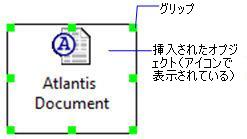
|
グリップ編集 |
説明 |
|
リサイズ |
4つのコーナーのいずれかのグリップを選択して、ドラッグすることにより、オブジェクトをリサイズします。アスペクト比は維持されます。 |
|
ストレッチ |
4つの中点のいずれかグリップを選択して、ドラッグすることにより、オブジェクトをストレッチします。アスペクト比は維持されません。 |
|
削除 |
Del キーを押すと、選択したオブジェクトを削除します。 |
関連コマンド
OleLinks - 図形に埋め込まれたか、図面にリンクしたOLEのリンクを調整します。
OleOpen - OLEオブジェクトに関連付けられたアプリケーションを開きます。
Webブラウザが起動します。
Insert - 図面にDWGファイルを挿入します。
ImageAttach - 図面にラスターイメージを添付します。
OLE図形入力 コマンドを使って、図面にOLEオブジェクトを挿入します。
| Bricscad™ is commercialized by Bricsys NV. Bricsys NV and Vondle NV are fully owned subsidiaries of Menhirs NV. Copyright © 2001- Menhirs NV - All rights reserved. |